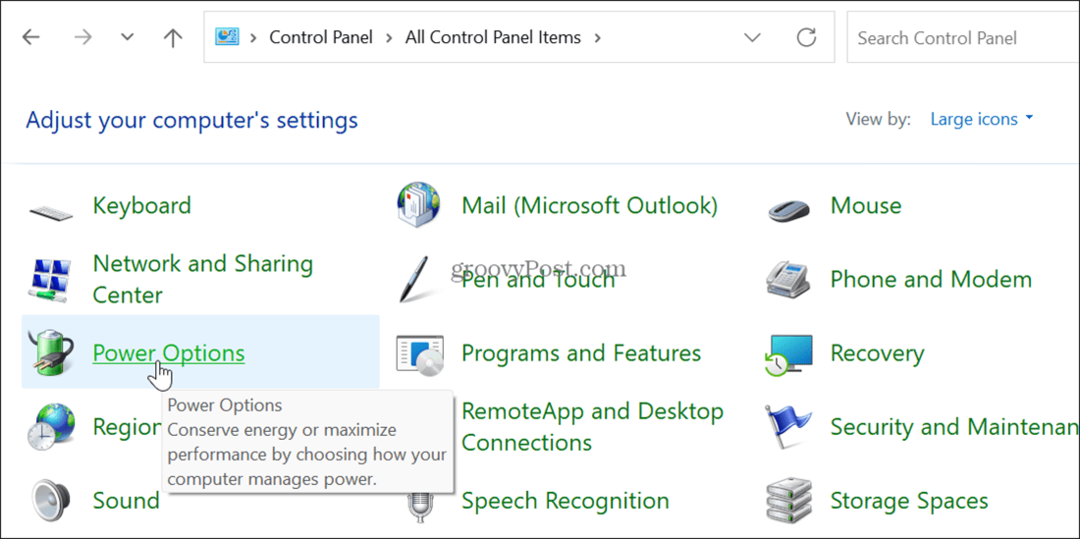7 Cara Menonton Film YouTube TV
Tv Youtube Youtube Pahlawan Pemotongan Tali Pusat / / February 28, 2021
Terakhir diperbarui saat

Jika Anda memiliki langganan YouTube TV, maka Anda memiliki akses ke berbagai film mengesankan yang dapat Anda tonton kapan saja.
Ketika kebanyakan orang mempertimbangkan a Langganan YouTube TV, mereka kebanyakan berpikir tentang mengakses jaringan favorit mereka atau menonton acara favorit mereka. Tetapi Anda juga mendapatkan akses ke seluruh pustaka film yang sering diperbarui yang dapat Anda tonton kapan saja Anda suka.
Ada beberapa batasan untuk ini, seperti harus mengatur waktu dengan baik ketika Anda menonton atau merekam film yang benar-benar ingin Anda tonton. Dalam artikel ini, Anda akan mempelajari semua tentang cara kerja menonton film di YouTube TV, dan di mana pun Anda dapat mencari sesuatu untuk ditonton.
Menemukan Film di TV Langsung
Tempat pertama yang ingin Anda periksa saat mencari film di YouTube TV adalah bagian TV langsung. Saat Anda masuk ke YouTube TV, cukup pilih HIDUP di bagian atas jendela utama.
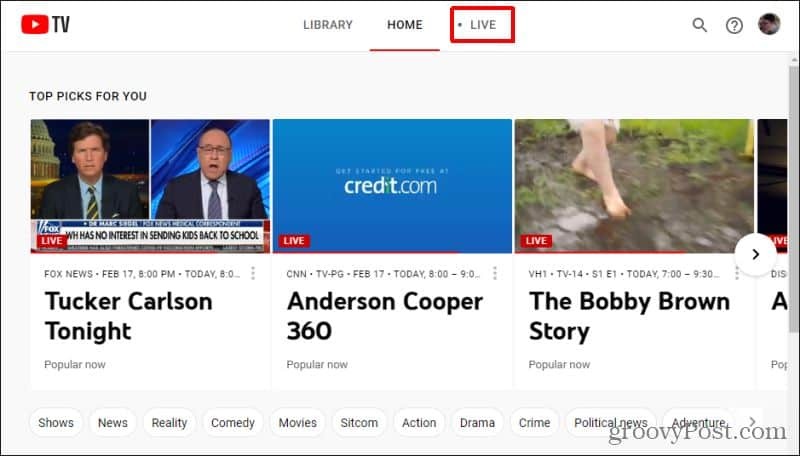
Ini akan membawa Anda ke
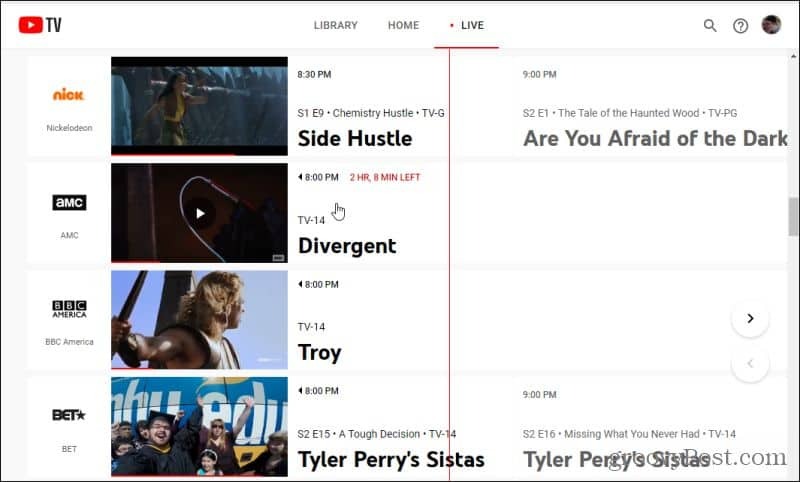
Jika film sudah dimulai, arahkan kursor ke atas judul film tersebut dan Anda akan melihat sisa waktu pemutaran dalam siaran langsung tersebut. Cukup pilih judul film untuk langsung ditayangkan pada titik yang sedang diputar.
Kontrol DVR Digital
Jika Anda beruntung, filmnya baru saja dimulai dan Anda tidak melewatkan banyak hal. Jika Anda melompat ke dalamnya tidak lama setelah film baru saja dimulai, Anda dapat menyeret titik yang menunjukkan waktu tayang saat ini dan menyeretnya kembali ke awal.
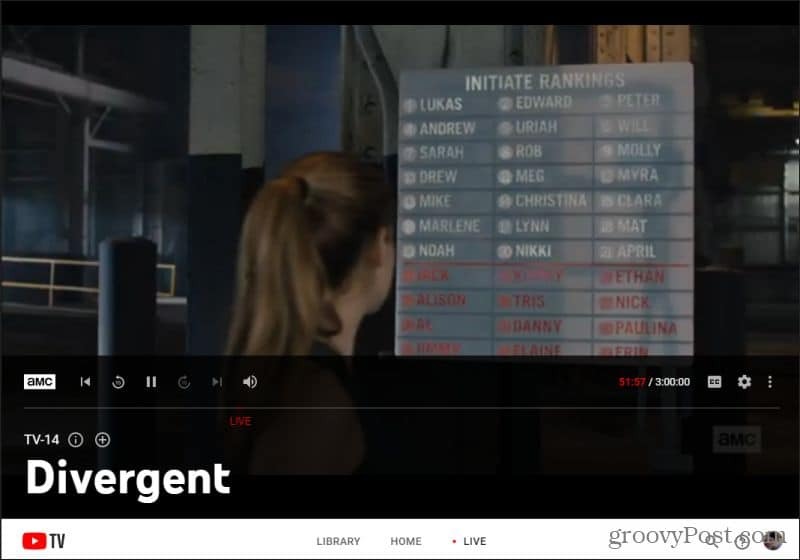
Ini hanya berfungsi dalam beberapa menit dari waktu saat ini. Dengan kata lain, jika film dimulai sekitar lima menit lebih awal, Anda dapat menggeser penunjuk waktu kembali ke garis waktu sekitar 5 hingga 10 menit ke belakang.
Anda juga dapat menjeda film kapan saja. Saat Anda kembali, cukup tekan ikon putar untuk terus menonton. Atau Anda dapat menggeser penunjuk waktu ke depan di garis waktu kembali ke titik putar saat ini. Anggap saja versi digital dari kotak DVR.
Opsi Film Langsung Lainnya
Ada beberapa kontrol lain yang tersedia sementara menonton film langsung di YouTube TV.
Pilih ikon roda gigi di atas sisi kanan garis waktu untuk melihat beberapa kontrol menonton film tambahan.
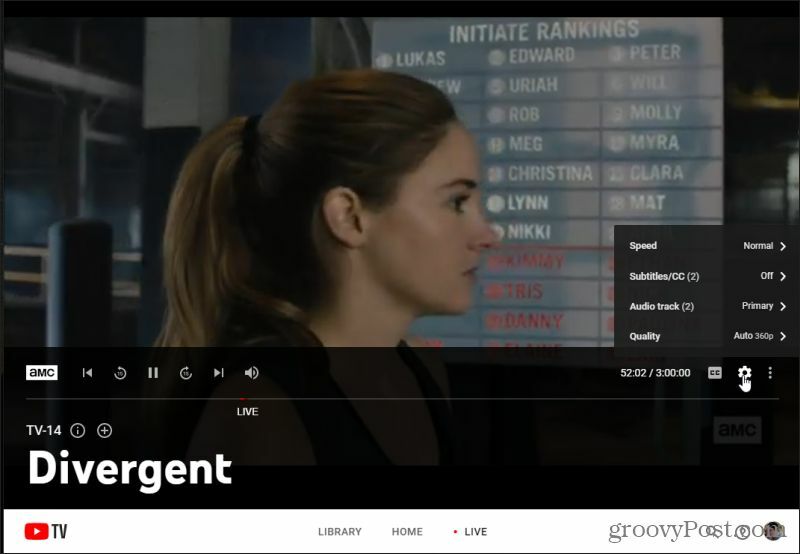
Kontrol ini meliputi:
- Kecepatan pemutaran film
- Aktifkan atau nonaktifkan subtitle
- Pilih trek audio mana yang ingin Anda dengarkan
- Sesuaikan resolusi video
Jika Anda ingin melakukan hal lain dan menonton filmnya nanti, pilih + ikon di sebelah kanan rating TV. Ini akan mengaktifkan fitur perekaman.
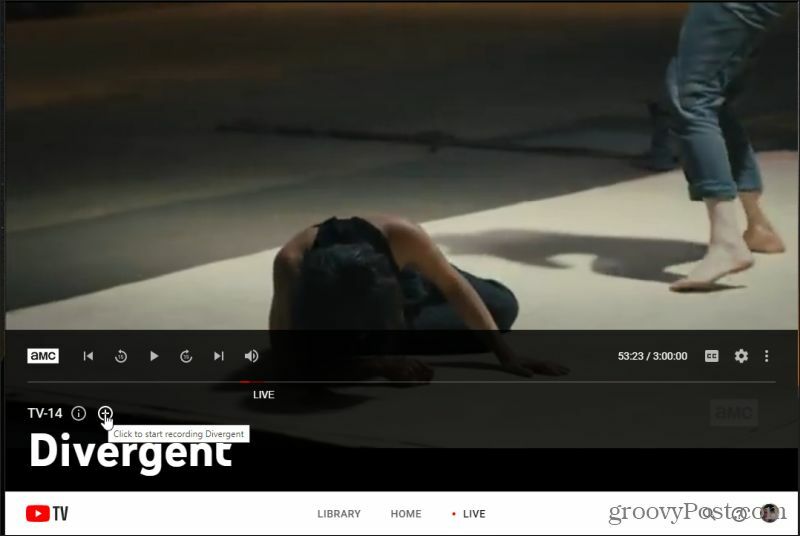
Saat film selesai ditayangkan secara langsung, Anda akan dapat menemukannya di Perpustakaan dan tersedia untuk ditonton kapan pun Anda suka.
Jika Anda memilih saya ikon di sebelah kanan peringkat film, Anda dapat melihat detail film untuk film yang sedang diputar secara langsung.
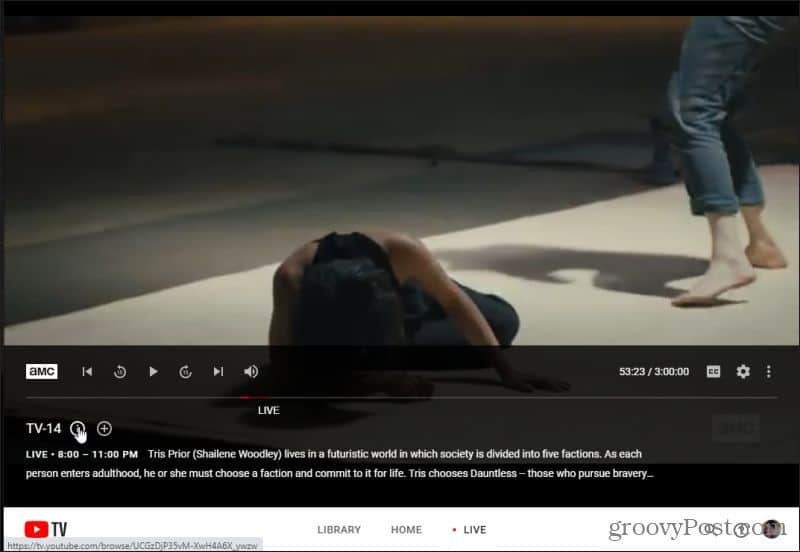
Film langsung yang disiarkan di TV adalah salah satu tempat pertama yang harus diperiksa karena akses cepat ke film yang sedang diputar sekarang. Jadi mengapa tidak mampir saja dan menonton apa pun yang sedang diputar di TV?
Menemukan Semua Film yang Tersedia
Jika tidak ada yang diputar di TV live, opsi terbaik berikutnya adalah menjelajahi seluruh pustaka film yang tersedia di YouTube TV.
Tidak menyadari YouTube TV memiliki koleksi film yang direkam sebelumnya siap menonton? Nah, maka Anda siap menerima hadiah.
Pilih RUMAH ikon di layar utama. Tepat di bawah Foto Teratas Untuk Anda baris, Anda akan melihat deretan kategori.
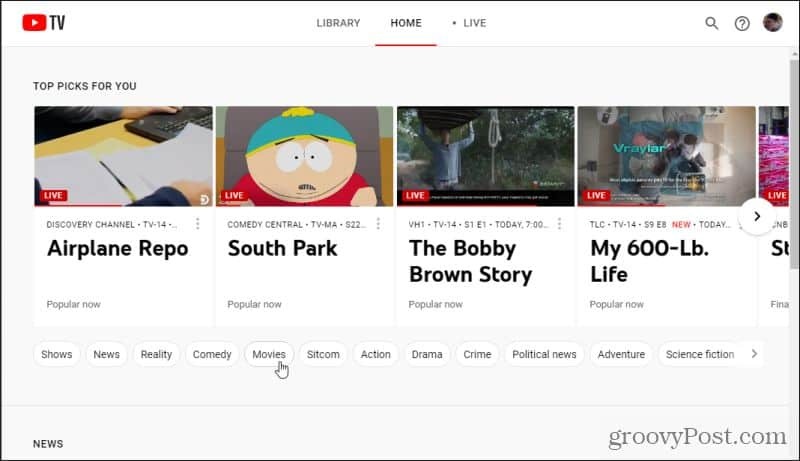
Pilih Film untuk memfilter tampilan Beranda hanya untuk film yang tersedia di YouTube TV.
Di sini, Anda akan melihat semua film yang tersedia di YouTube TV, termasuk yang sedang diputar langsung sekarang.
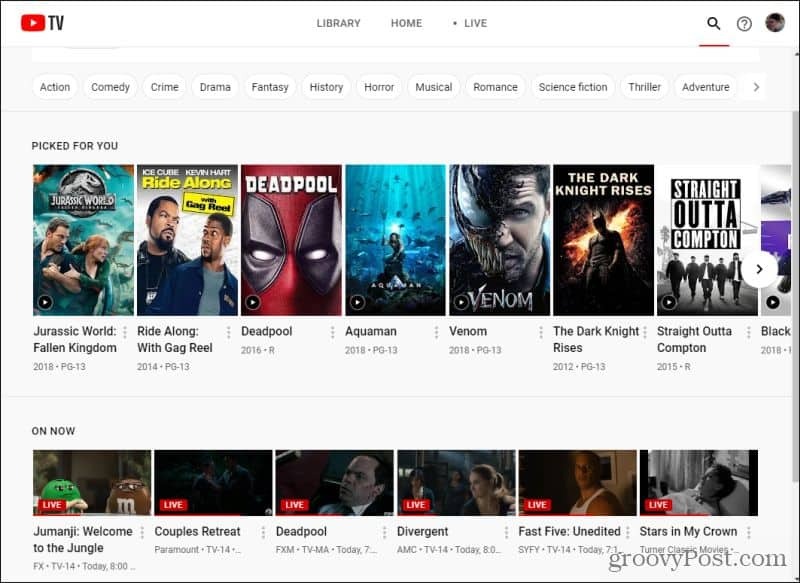
Anda akan melihat film yang dikelompokkan berdasarkan kategori seperti Adventure, Sci-Fi, Action Thriller, dan banyak lagi.
Menonton Film yang Direkam Sebelumnya
Setelah Anda melihat film yang ingin Anda tonton, pilih untuk melihat apakah film itu tersedia. Jika ditayangkan dalam enam bulan terakhir, Anda akan lihat VOD di samping gambar mini video.
Artinya, film tersebut tersedia sebagai judul Video On Demand yang dapat Anda tonton kapan pun Anda suka.
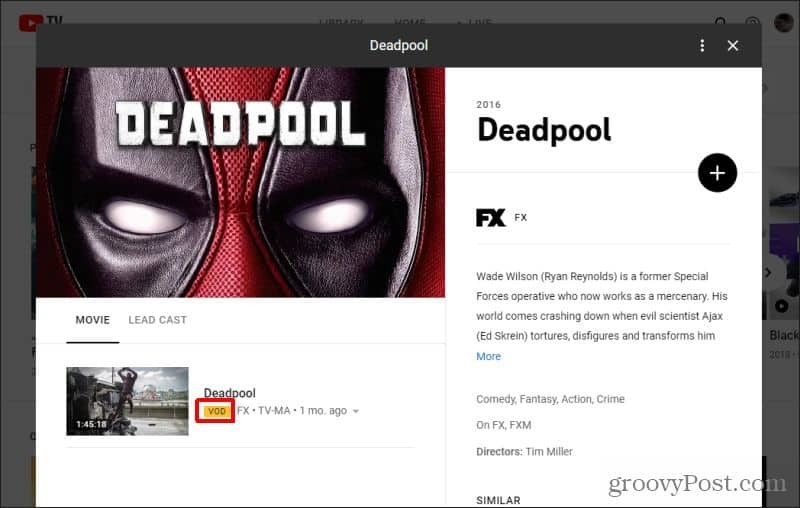
Cukup pilih thumbnail video untuk mulai menontonnya.
Sayangnya, daftar film di YouTube TV juga menampilkan film-film mendatang yang belum tayang. Anda tidak dapat menonton ini sampai ditayangkan. Anda akan tahu itu belum tersedia karena Anda akan melihatnya MENDATANG ditampilkan di atas thumbnail video.
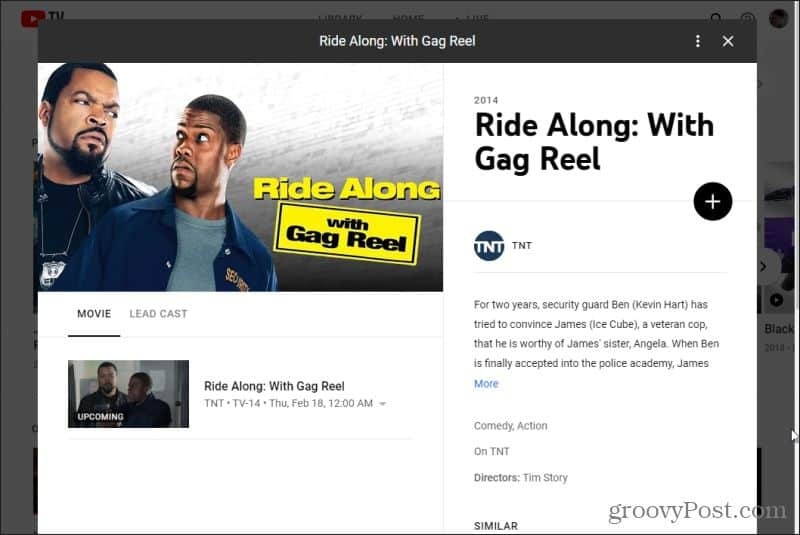
Itu tidak berarti Anda harus menandai hari dan waktu permainan itu akan dimainkan sehingga Anda dapat melihatnya secara langsung. Anda tinggal memilih + ikon tepat di bawah judul film utama.
Ini akan menandainya sebagai film yang ingin Anda rekam saat disiarkan secara langsung. Anda akan melihat ikon berubah menjadi tanda centang, dan pesan di bagian bawah layar yang menunjukkan bahwa film tersebut telah ditambahkan ke perpustakaan film Anda.
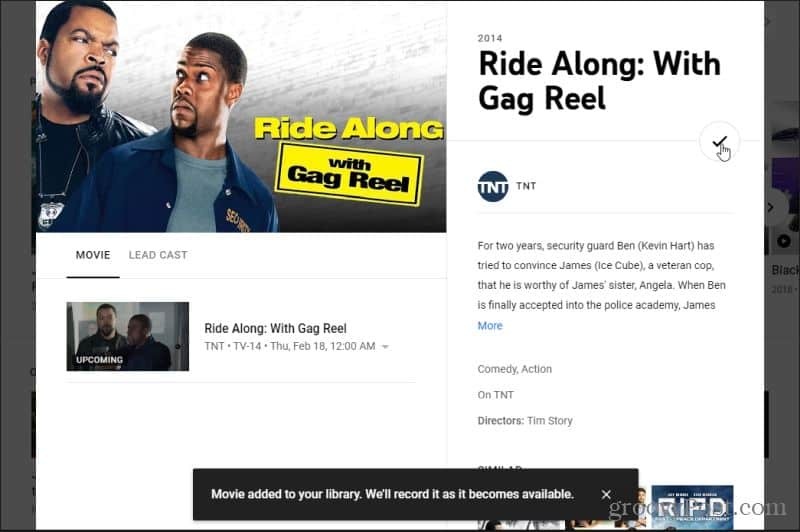
Gulir lebih jauh ke bawah halaman penjelajahan film, ada bagian yang ditandai sebagai "Semua".
Bagian ini memungkinkan Anda menjelajahi setiap film yang saat ini tersedia di perpustakaan yang sebelumnya disiarkan YouTube TV. Ini semua sudah siap dan menunggu Anda untuk menonton kapan pun Anda mau, hingga enam bulan setelah film ditayangkan secara langsung.
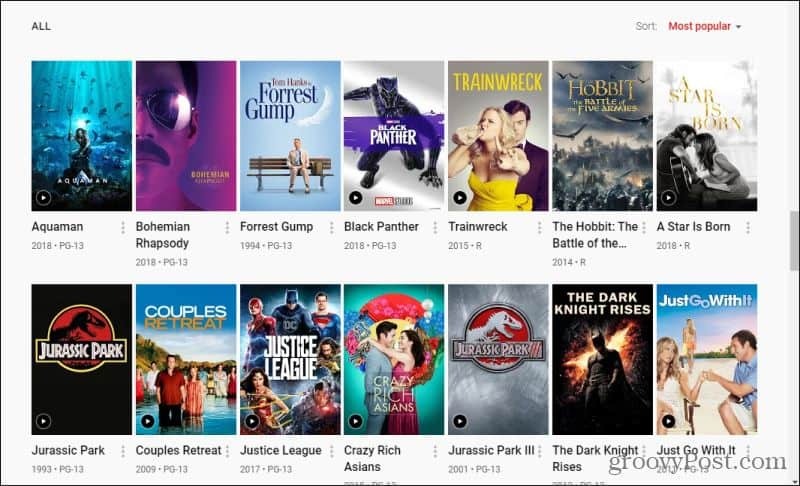
Koleksi ini sangat banyak. Ini adalah koleksi mengesankan dari judul film populer dan terkini yang tersedia untuk ditonton. Ini hampir sebagus apa pun yang Anda temukan di Hulu atau Netflix.
Menemukan Penyewaan Film Melalui YouTube TV
Anda juga dapat menemukan film yang tersedia untuk disewa, meskipun secara tidak langsung.
Untuk melakukannya, pada bilah pencarian di bagian atas halaman daftar film, cari “rental film”.
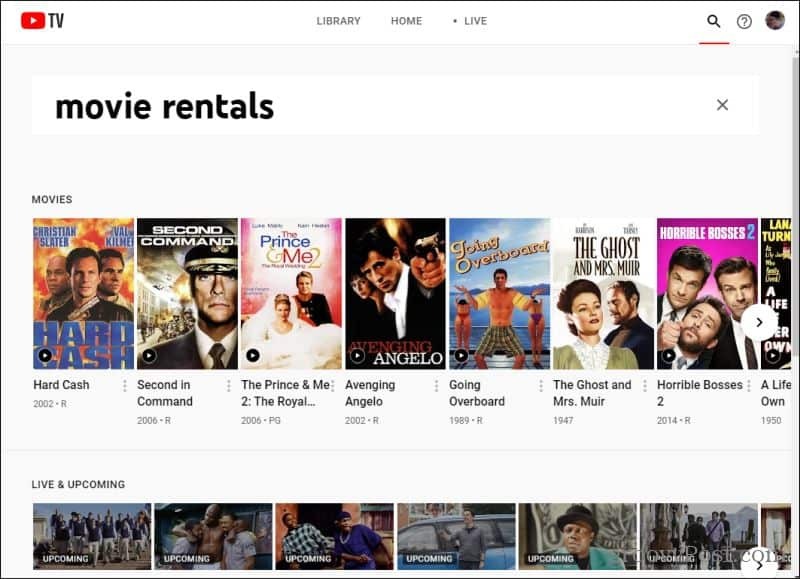
Ini akan mencantumkan semua film yang tersedia untuk disewa di Film YouTube.
Pilih apa saja dari daftar ini, dan Anda akan menemukan beberapa cara untuk menonton film. Jika Anda beruntung, video ini sebelumnya ditayangkan di YouTube TV dan tersedia untuk ditonton sesuai permintaan. Cari VOD ikon. Jika ini adalah film yang akan datang, Anda mungkin masih dapat menontonnya di film YouTube dengan memilih Film YouTube tepat di bawah judul utama.
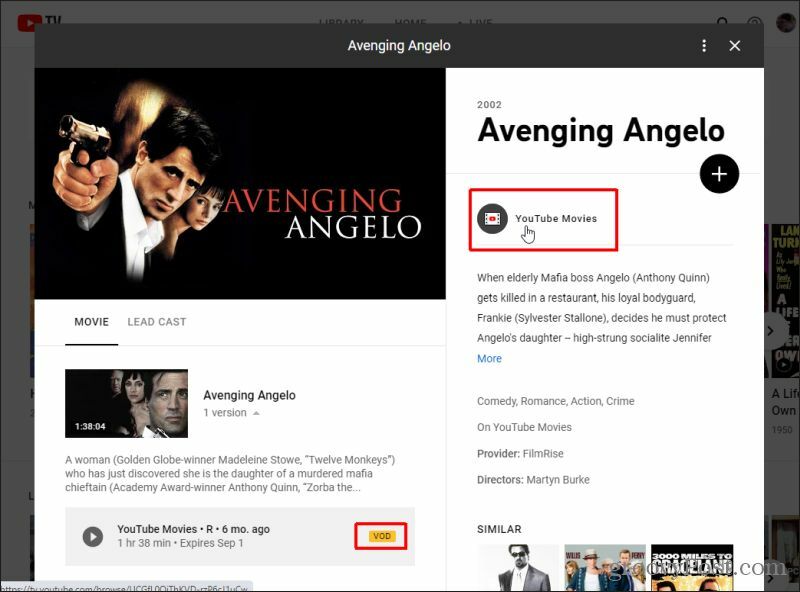
Ini akan membawa Anda ke Film YouTube tempat Anda dapat mencari judulnya.
Jika Anda beruntung, film tersebut akan tersedia untuk ditonton Gratis dengan Iklan di film YouTube.
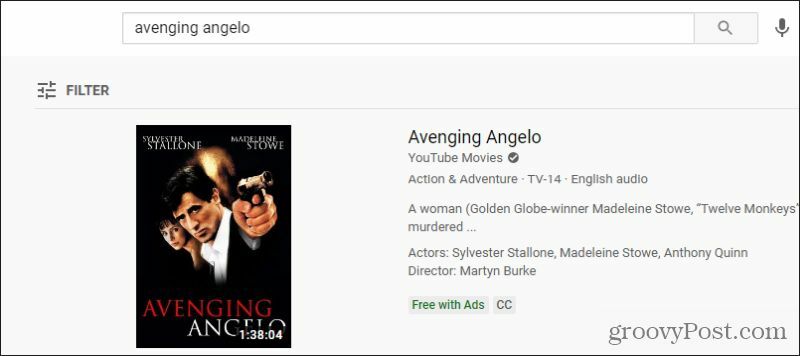
Bisa juga tersedia untuk disewa dengan sedikit biaya sewa. Itu selalu menjadi pilihan jika Anda benar-benar ingin menonton film sekarang daripada menunggu untuk diputar langsung di YouTube TV.
Menjelajahi Perpustakaan Film Anda
Film apa pun yang Anda rekam untuk dilihat nanti akan muncul di perpustakaan Anda. Untuk mengaksesnya, cukup pilih PERPUSTAKAAN di bagian atas halaman utama.
Hal-hal yang terakhir Anda rekam ditampilkan di bagian paling atas di bawah Baru Di Koleksi Anda. Rekaman yang Anda pilih tetapi belum disiarkan akan ditampilkan di bawah Rekaman Terjadwal.
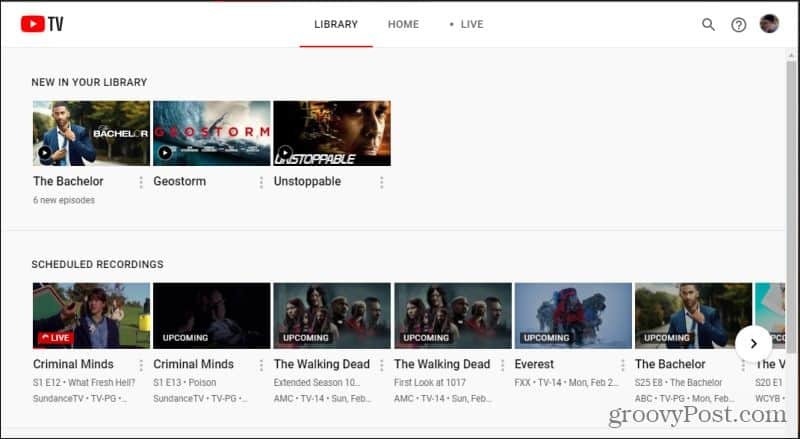
Di bawah ini, Anda akan melihat semua rekaman yang tersisa, yang dapat Anda urutkan berdasarkan kategori.
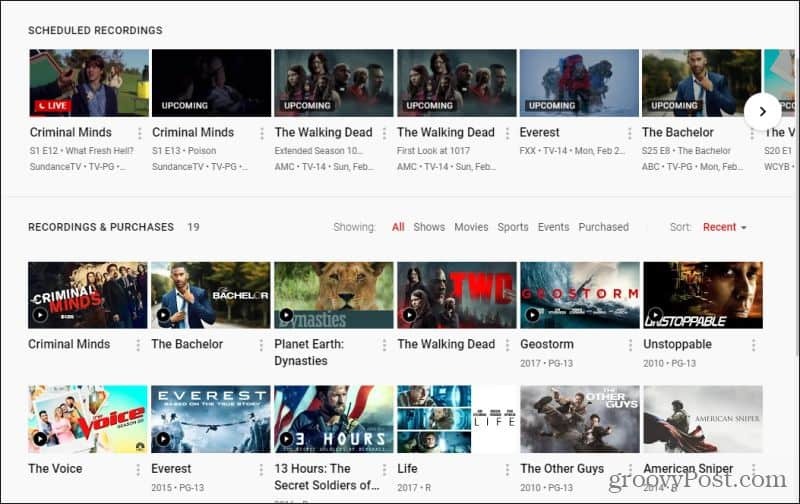
Perpustakaan adalah tempat Anda mengembangkan semua yang telah Anda tonton atau apa pun yang ingin Anda tonton tetapi belum disiarkan. Ini adalah tempat yang nyaman untuk dikunjungi ketika Anda siap untuk menonton film dan menginginkan pilihan hal-hal yang Anda tahu ingin Anda tonton, tanpa harus menghabiskan banyak waktu untuk mencarinya.
Pencocokan Harga di Toko: Cara Mendapatkan Harga Online saat Berbelanja di Toko
Membeli di dalam toko tidak berarti Anda harus membayar harga yang lebih tinggi. Berkat jaminan harga yang senada, Anda bisa mendapatkan diskon online saat berbelanja di ...
Cara Memberi Hadiah Langganan Disney Plus dengan Kartu Hadiah Digital
Jika Anda sudah menikmati Disney Plus dan ingin membaginya dengan orang lain, berikut cara membeli langganan Disney + Gift untuk ...
Panduan Anda untuk Berbagi Dokumen di Google Dokumen, Spreadsheet, dan Slide
Anda dapat dengan mudah berkolaborasi dengan aplikasi berbasis web Google. Berikut panduan Anda untuk berbagi di Google Dokumen, Spreadsheet, dan Slide dengan izin ...